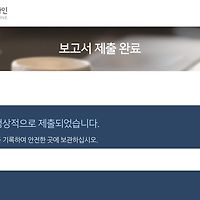미국에서 제가 요즘 자주 사용하는 스타벅스 (Starbucks) 앱에 대해서 간략히 써 볼까 합니다. 각종 음료와 샌드위치 등을 스마트폰 앱을 통해서 주문하고, 매장에 가서 픽업할 수 있는데요. 요즘 시국에 이렇게 비대면 주문이 가능하다는 건 상당히 좋은 점이죠. 미국에서 오래 체류하면서 스타벅스에 자주 방문하시는 분이라면, 앱을 이용하면 확실히 편리합니다.
스타벅스 웹사이트와 스마트폰 앱 사이의 연계가 잘 되어있는 편입니다. 웹사이트를 통해서 회원가입을 하면, 그 계정으로 앱에서 로그인을 하고 원격 주문이 가능하며, 포인트도 적립할 수 있습니다. 미국에 처음 도착해서 아직 회원이 아닌 경우 공식 웹사이트에서 가입을 할 수 있습니다.
이름과 이메일, 전화번호 등을 입력하여 회원가입을 한 뒤에 이메일과 패스워드를 가지고 로그인할 수 있습니다.
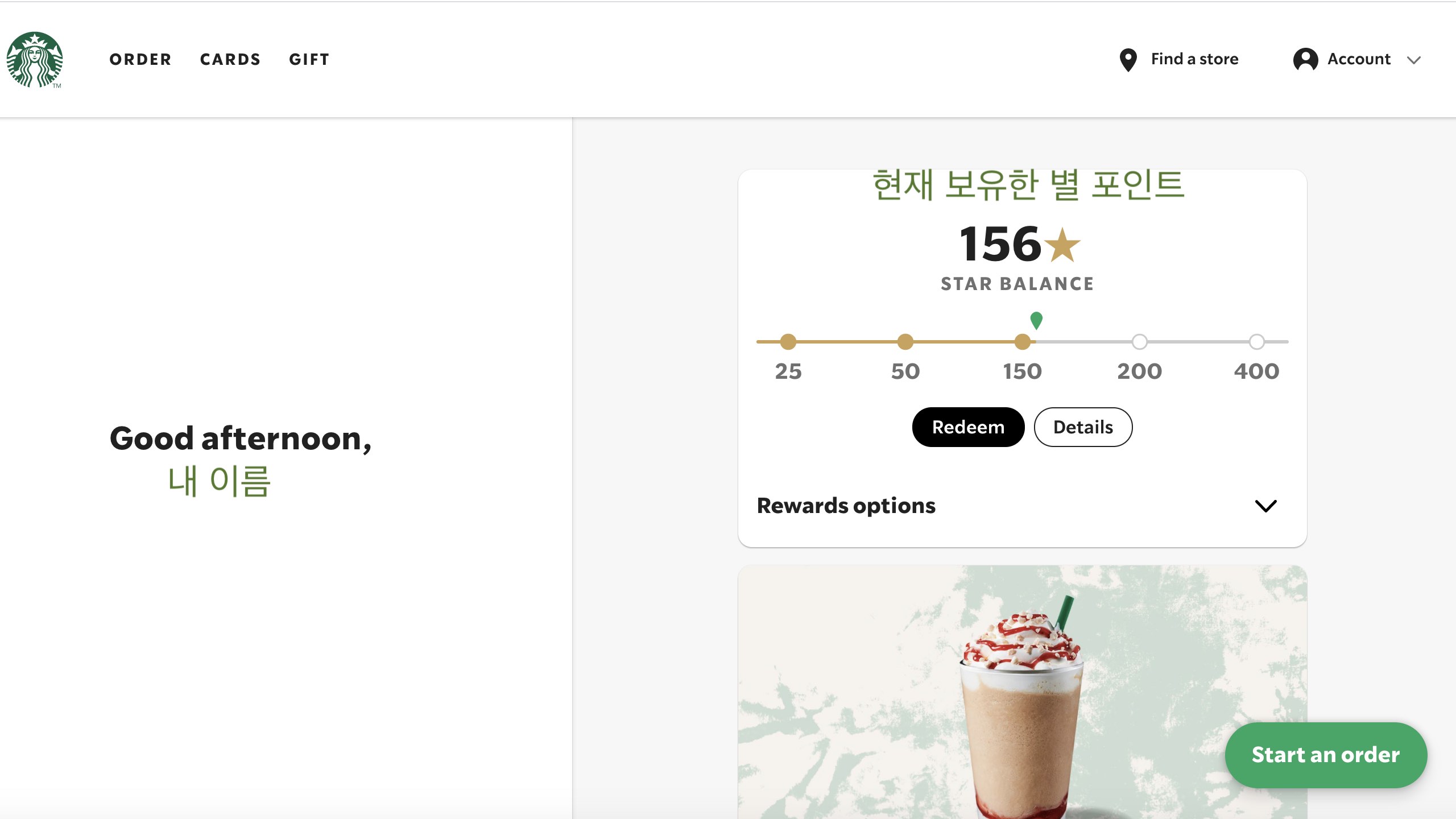
한국에는 어떤지 자세히 모르겠습니다만, 미국 스타벅스에는 별이라고 하는 포인트 제도가 있습니다. 음료나 간식 등을 주문할 때 적립해놓은 포인트로 지불하는 게 가능한데요. 현금이나 신용카드 등으로 지불하게 되면 1달러당 1개의 별 포인트가 적립되는 반면, 밑에 설명할 스타벅스 카드에 미리 돈을 예치해 놓고 사용하면 1달러당 2개의 별 포인트를 적립할 수 있습니다.
기존에 음료나 간식 등을 구입하여 적립해놓은 포인트가 있다면, 로그인했을때 현황을 확인할 수 있습니다.
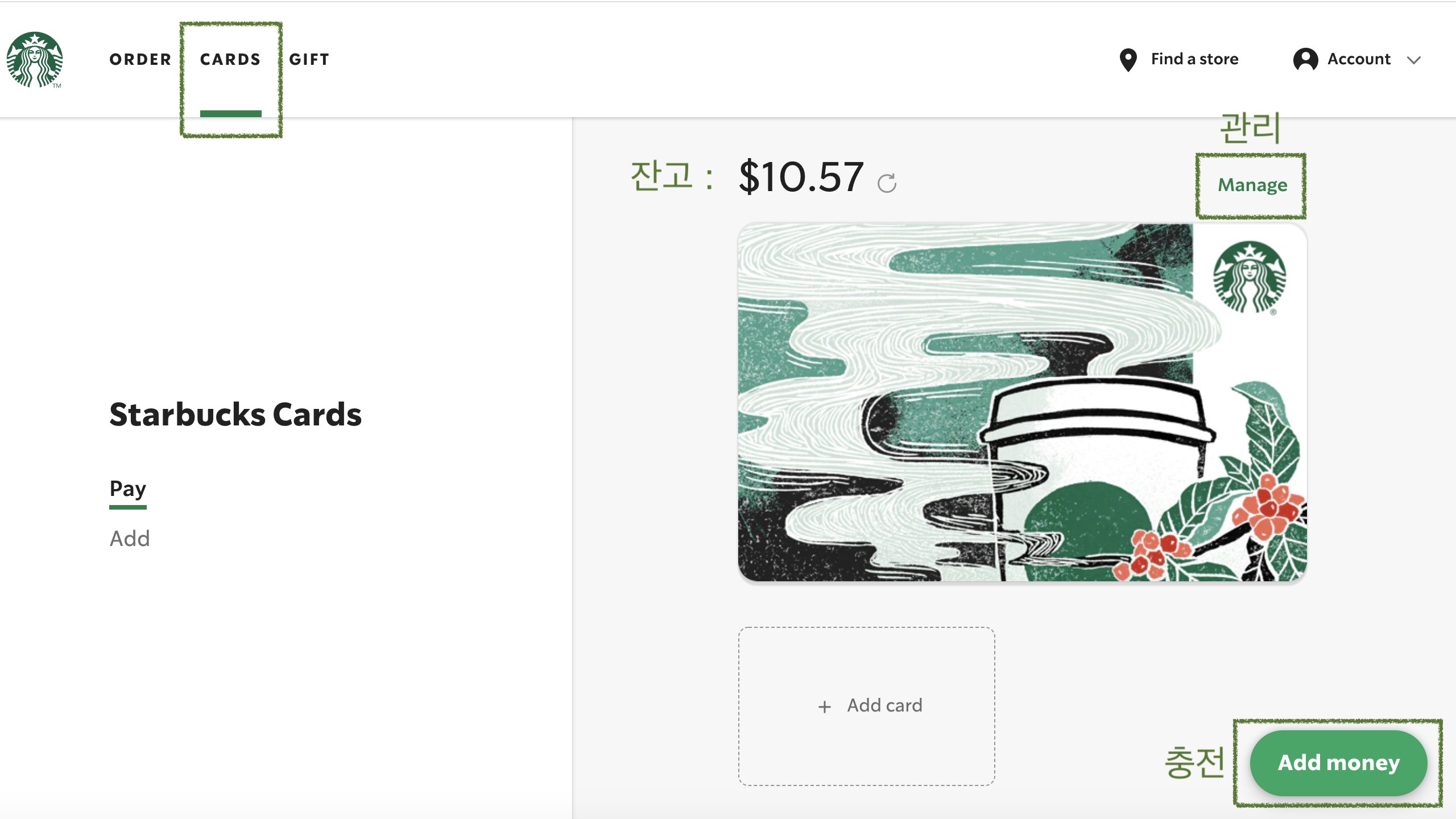
왼쪽 상단의 카드 (CARDS) 탭을 클릭해보면, 스타벅스 카드와 예치되어 있는 잔고의 양이 나옵니다. 이 카드는 회원가입 이후 앱을 통해서 최초로 구매할 때 발급받을 수 있고, 오른쪽 하단의 충전 (Add money) 버튼을 이용해서 추가로 돈을 예치할 수 있죠.
필요할 때 마다 충전을 할 수도 있습니다만, 자동충전을 설정해 두면 편리합니다. 카드 이미지 상단에 있는 관리 (Manage) 버튼을 누르면 자동충전을 설정하거나, 분실 혹은 도난신고를 할 수 있습니다. 물론 이번 포스팅에서 다루는 케이스에서는 실물 카드가 없이 계정에 귀속되는 온라인 카드인지라, 분실이나 도난에 대해 염려할 필요는 없죠.
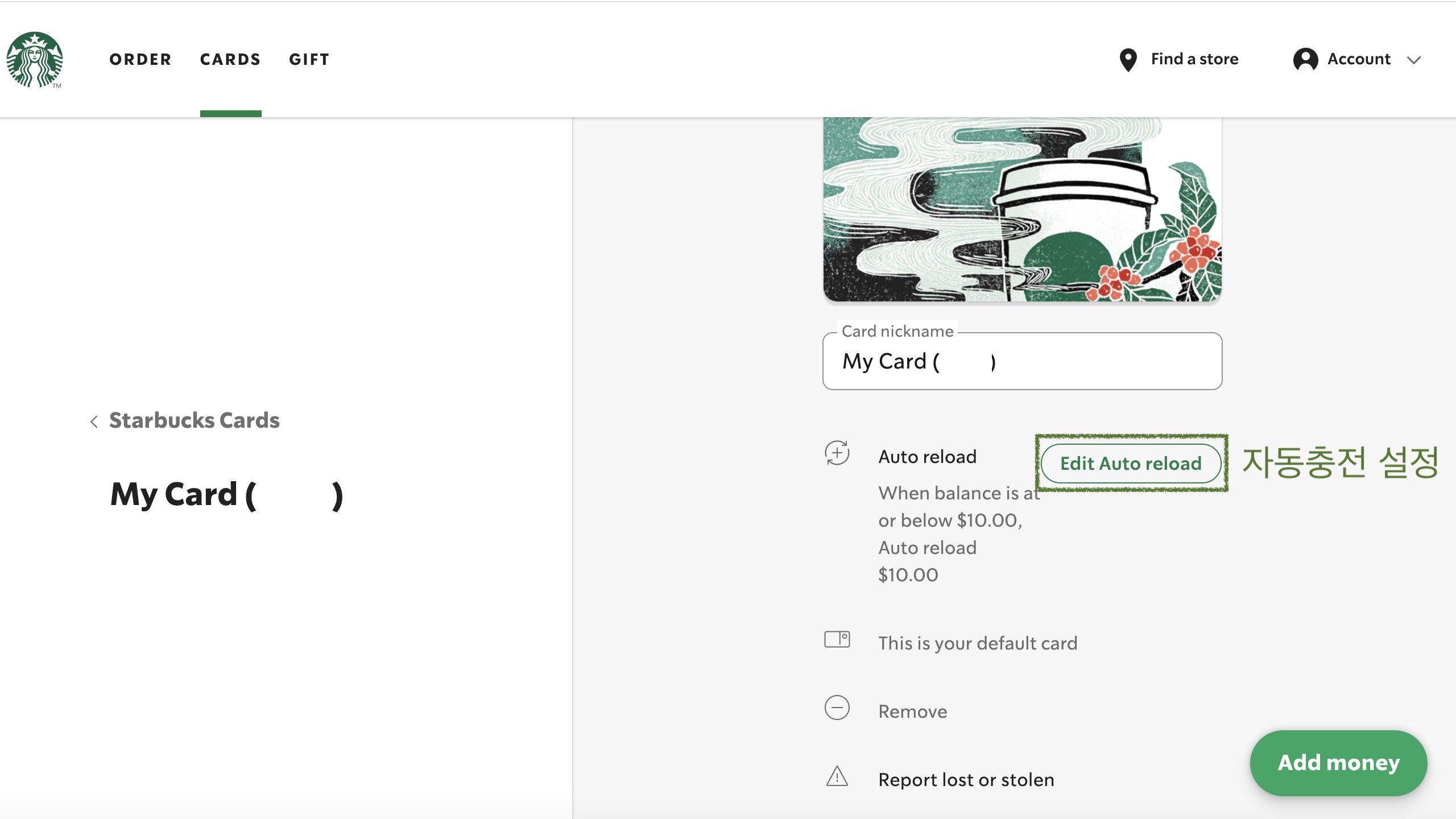
자동충전 설정 (Edit Auto reload) 버튼을 누르면 자동충전 관련 설정을 위한 화면이 열립니다.
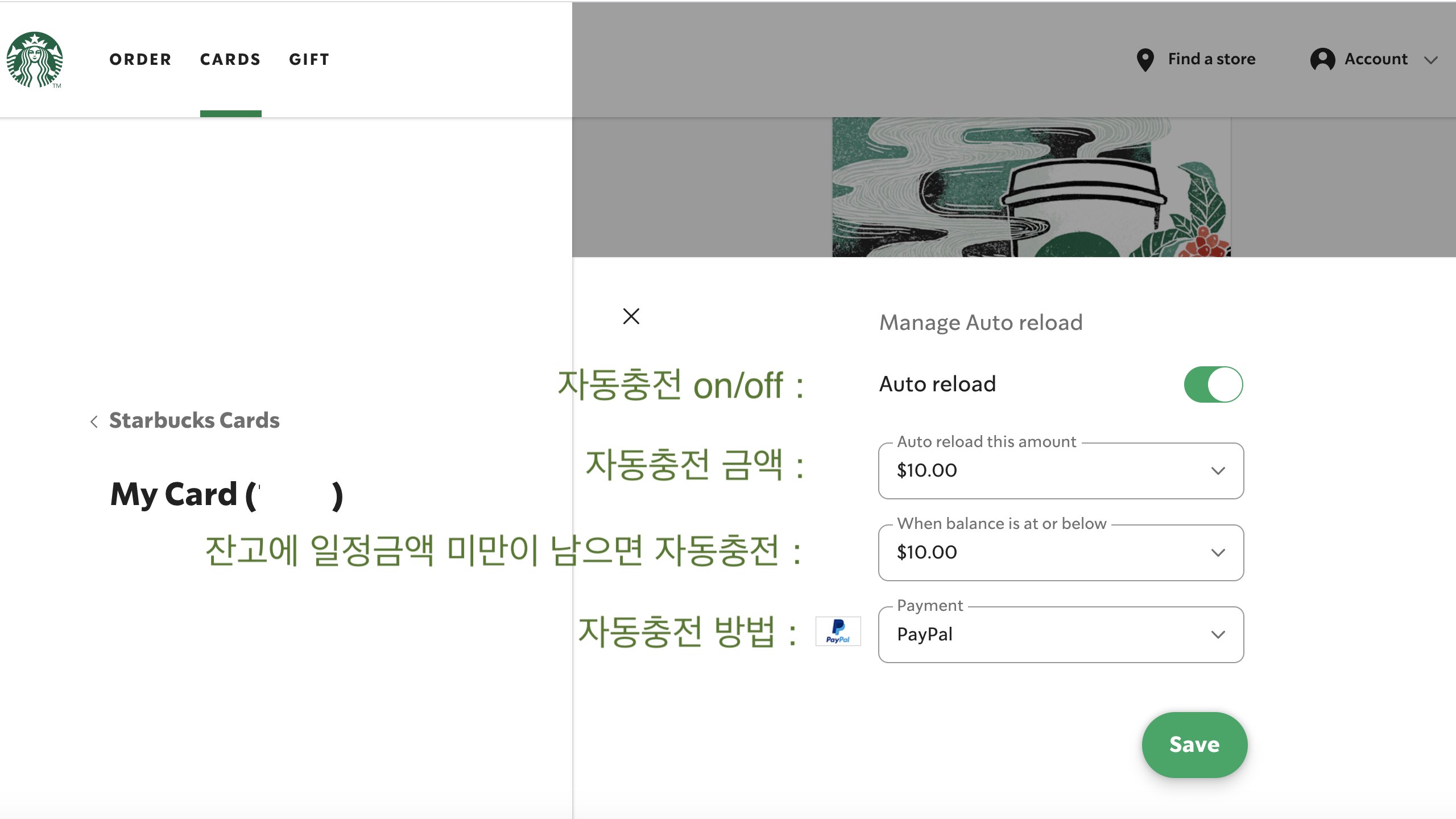
자동충전은 카드에 일정량 미만의 금액이 남으면, 스타벅스에 돈을 지불해서 충전을 하는 방식입니다. 자동충전을 사용할지의 여부와 금액 및 방법을 지정할 수 있는데요. 저는 개인적으로 페이팔을 사용중이고, 신용카드 역시 사용할 수 있습니다.
웹사이트에서 회원가입을 하고 설정이 끝났다면, 스마트폰에 앱을 깔도록 합시다.
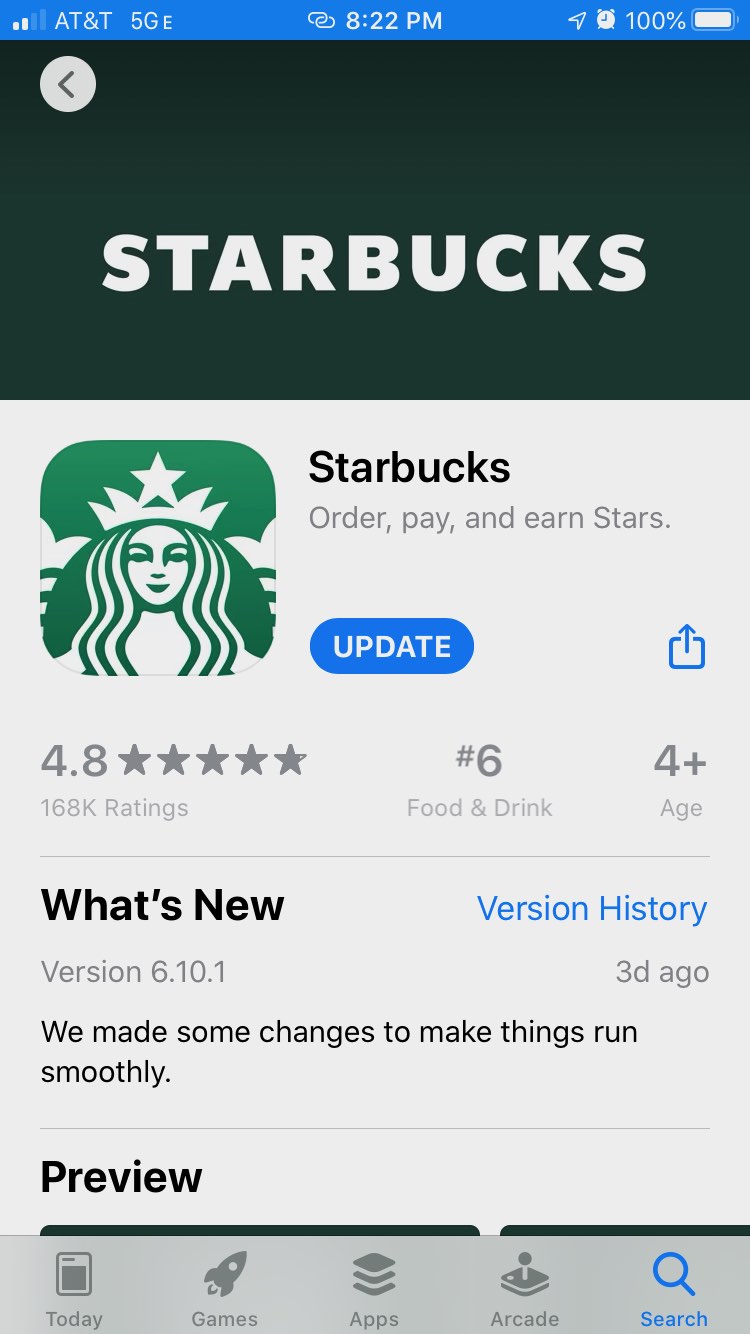
앱을 설치하고 나면, 웹사이트에서 가입했을때와 같은 이메일 및 패스워드로 로그인할 수 있습니다.
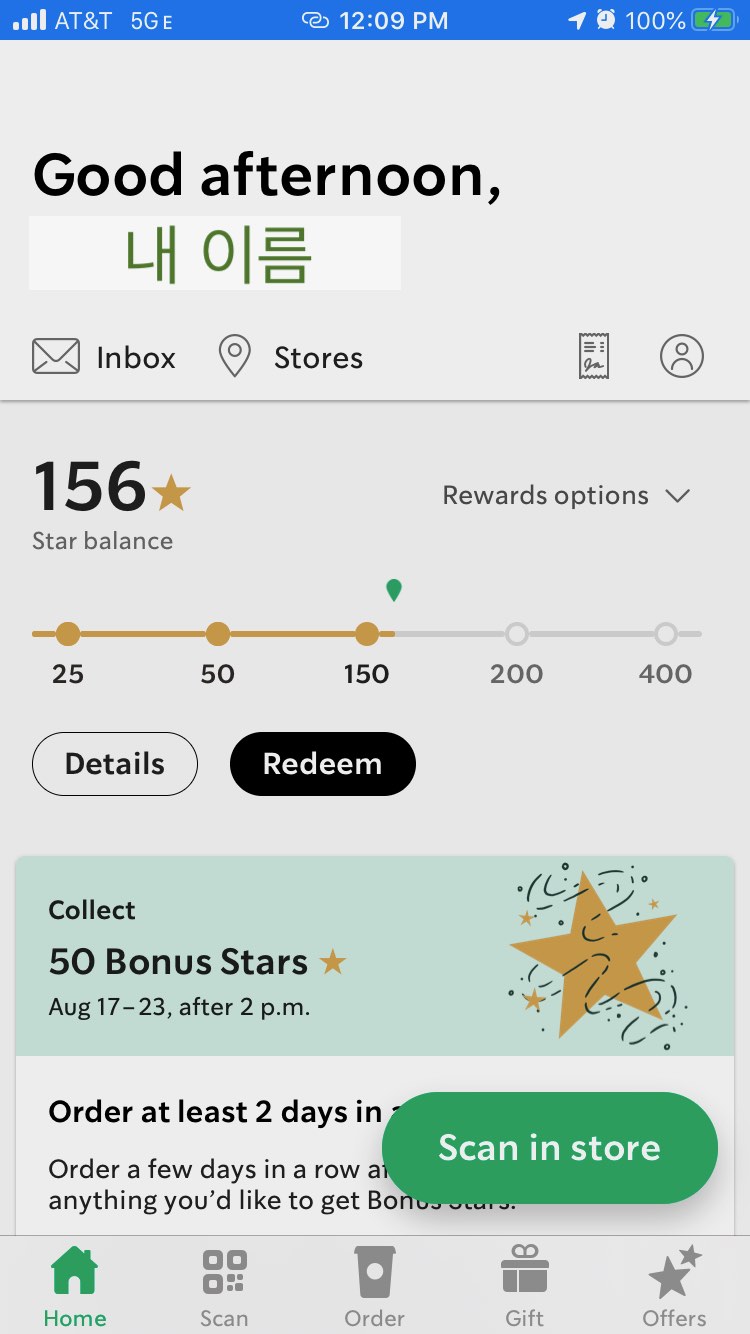
로그인하고 나면 그동안 적립해둔 별 포인트의 갯수와 각종 추가적립 이벤트 등이 뜹니다.
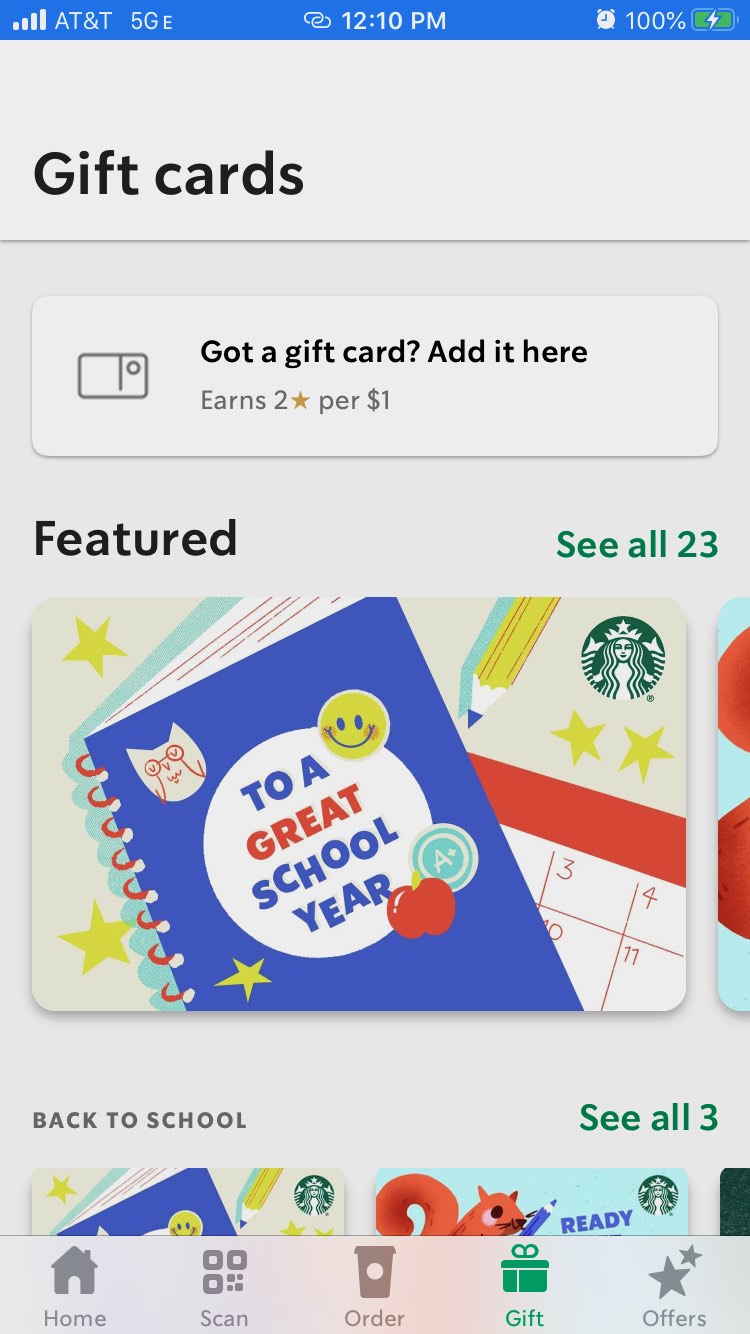
아랫쪽에 보면 기프트 (Gift) 탭이 있는데요. 각종 기프트 카드를 선물하거나, 선물받은 기프트 카드로부터 충전을 할 수 있는 메뉴가 있습니다. 저같은 아웃사이더랑은 별 상관이 없는 기능인지라, 실제로 써 본 적은 없네요.
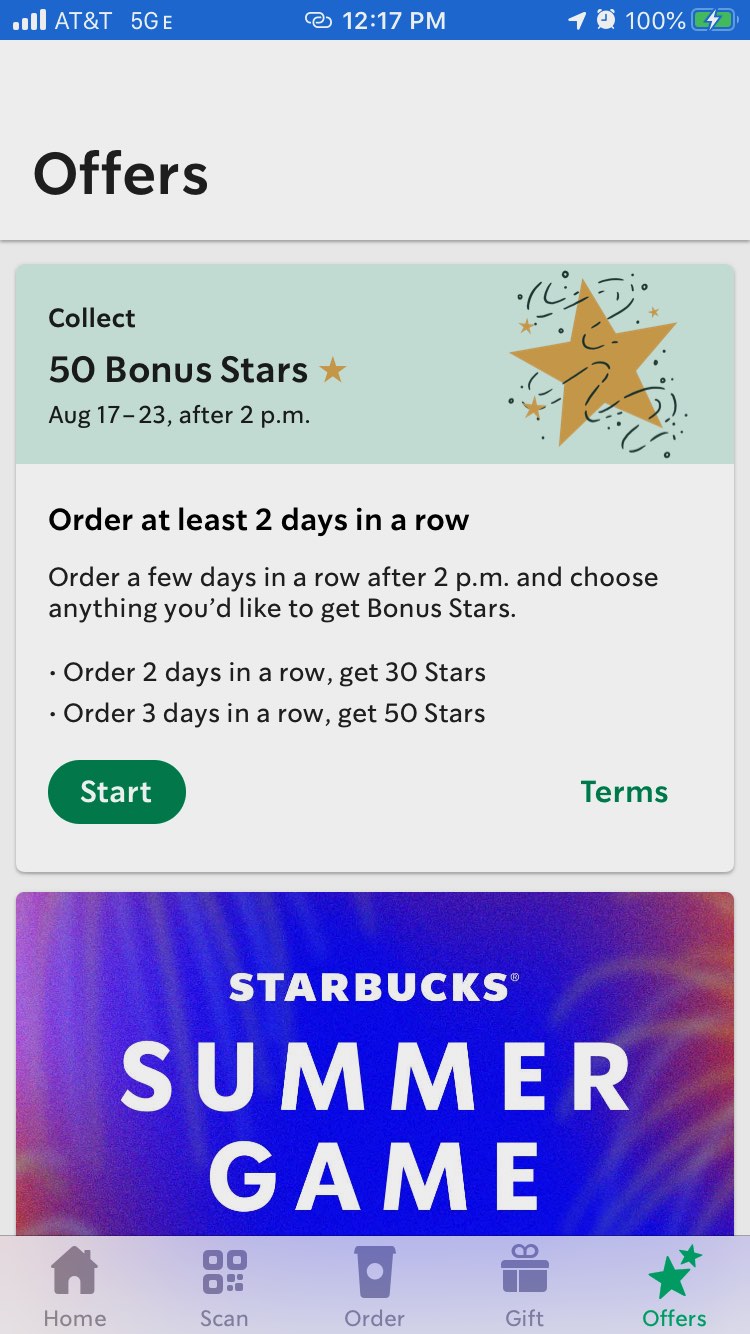
오퍼 (Offers) 탭에는 위에서 언급한 별 포인트 추가적립 이벤트들을 볼 수 있습니다. 위에 나온 것은 이틀이나 사흘 연속으로 오후 2시 이후에 주문을 하면, 별 포인트를 추가로 적립해준다고 하는군요.
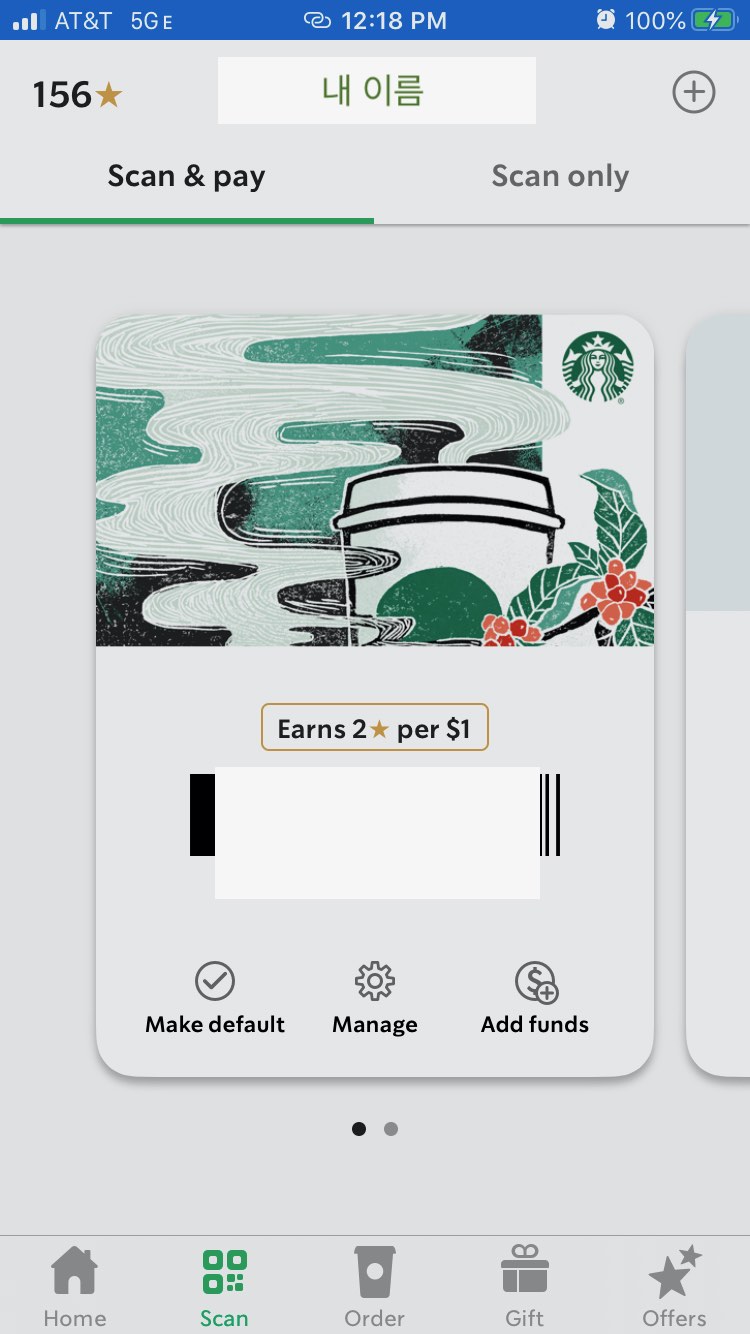
스타벅스 매점에서 결제를 할때도 앱을 이용할 수 있는데요. 밑에 있는 스캔 (Scan) 탭을 누르면, 바코드가 뜨고 이걸 매점에 있는 스캐너에 갖다대면 구입하고자 하는 금액만큼 차감이 됩니다. 물론 충분한 금액이 충전이 되어 있어야겠죠.
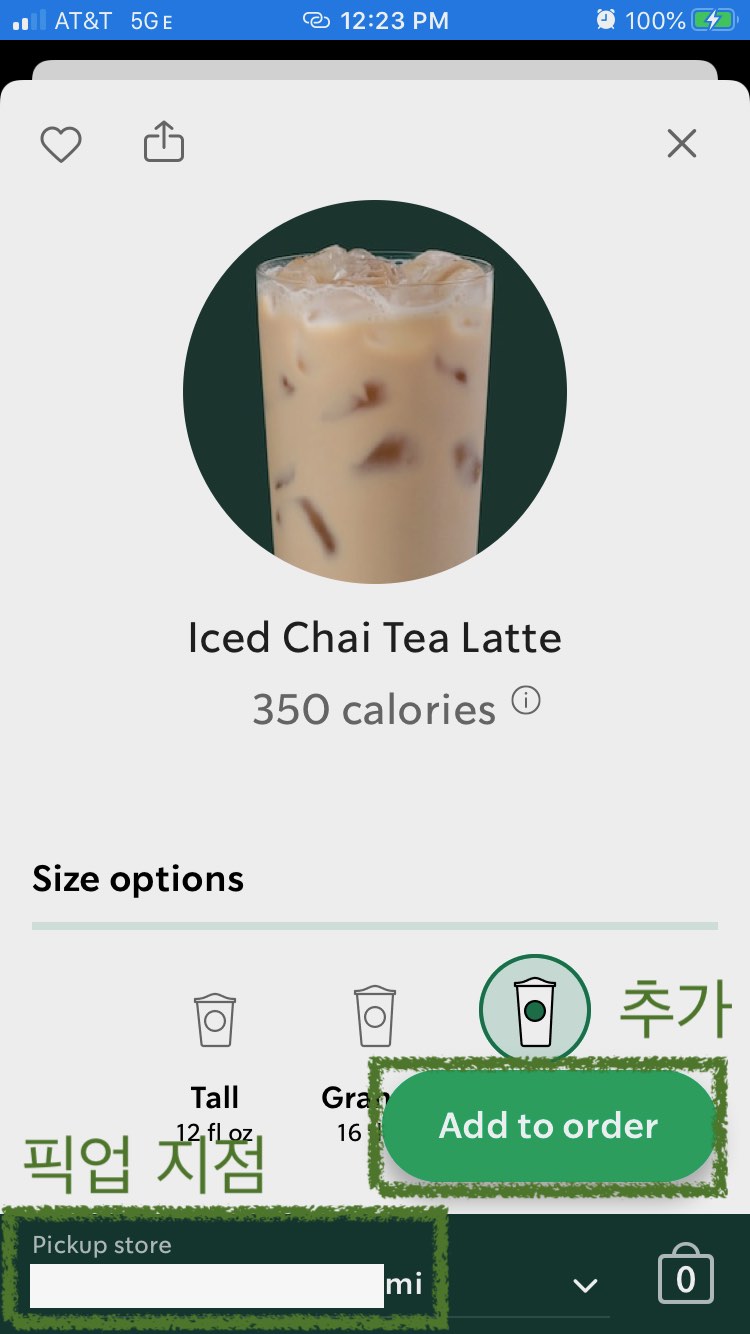
포스팅의 제목에 나온대로 비대면 원격 주문 역시 앱을 통해서 가능하고, 원하는 매장을 선택해서 픽업할 수 있습니다. 아랫쪽에 있는 주문 (Order) 탭을 클릭하면, 메뉴가 뜨고 원하는 것을 골라서 장바구니에 담을 수 있죠. 여기서는 아이스 차이 티 라떼를 주문해 보겠습니다.
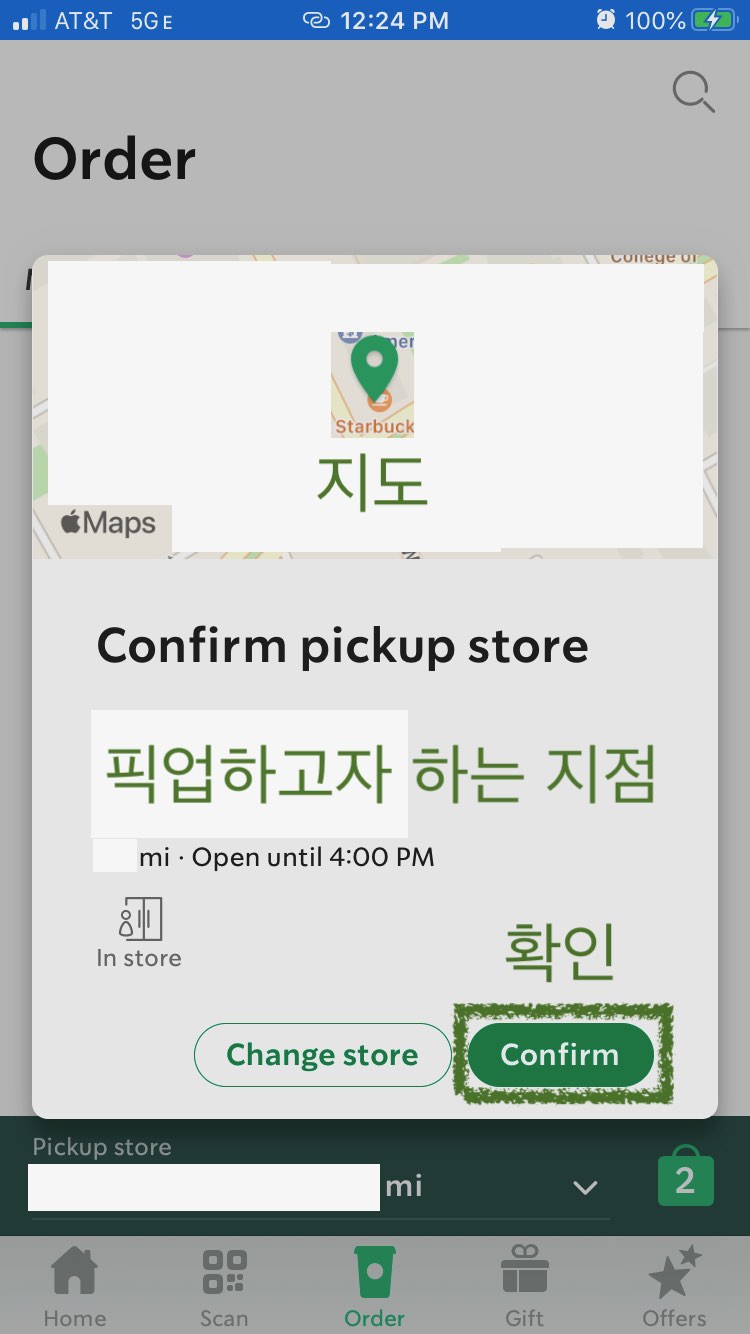
주문하고자 하는 아이템의 갯수가 찍힌 장바구니 모양의 아이콘을 클릭하면, 픽업하고자 하는 매점을 선택할 수 있습니다. 보통 현재위치에서 가장 가까운 지점이 기본적으로 선택되어 있습니다만, 변경이 가능한 부분입니다. 매점을 선택할 때는 현재 위치로부터의 거리와 문을 닫는 시각을 고려할 필요가 있겠죠.
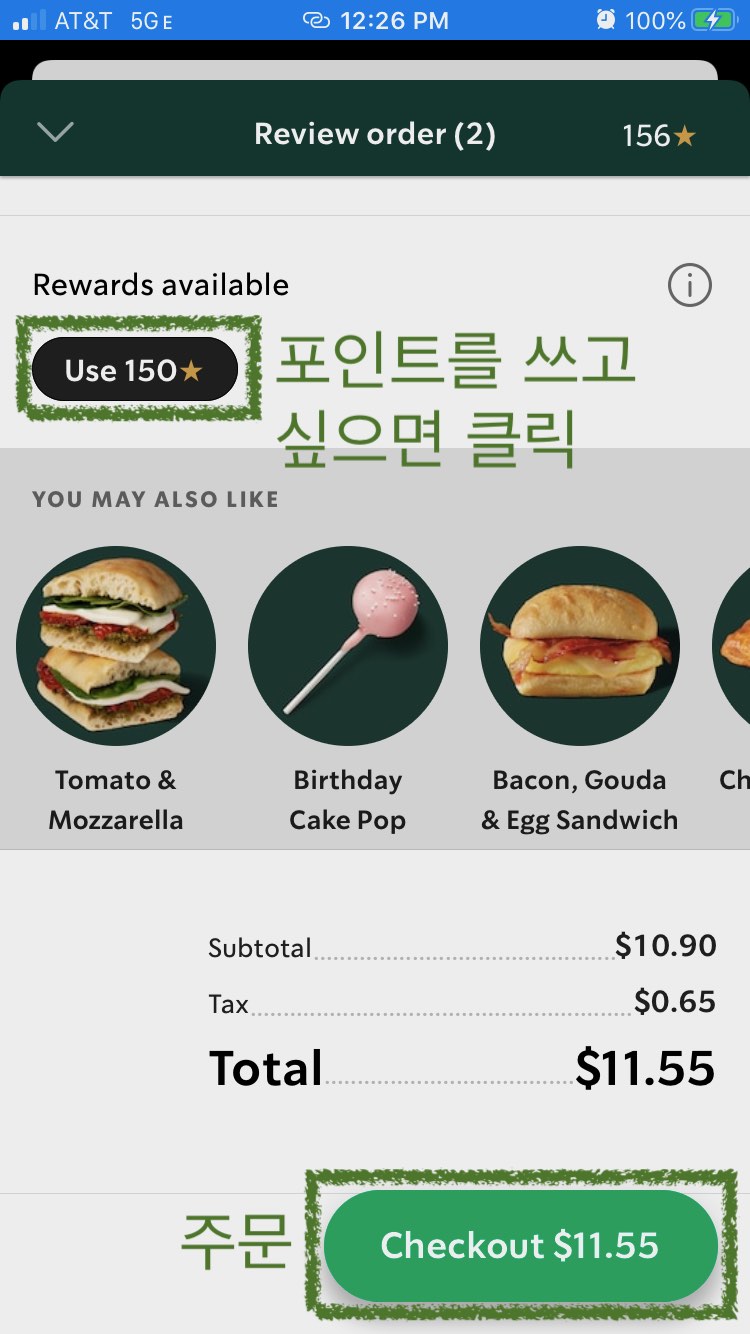
마지막으로 세금을 포함한 총 가격이 나오고, 체크아웃 (Checkout) 버튼을 클릭하면 주문을 할 수 있는데요. 이 때 별 포인트가 있다면, 이를 사용해서 대신 지불할 수 있습니다. 주의할 점이 있다면 체크아웃 버튼을 누르기 전에 별 포인트 사용 버튼을 눌러서 적용을 해야 한다는 것입니다.
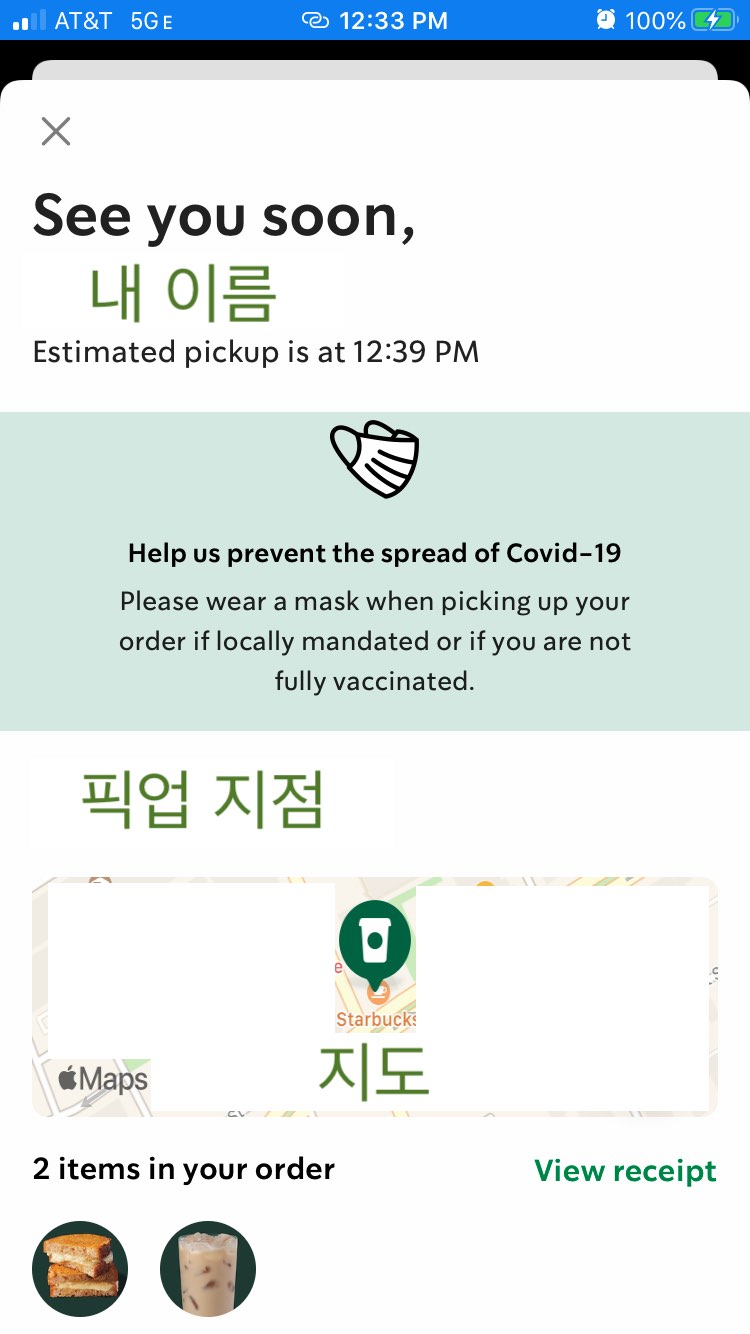
주문이 완료되면 이를 요약한 페이지가 뜨고, 이걸 점원에게 보여주면 이름을 보고 주문한 것들을 가져다 줍니다.

같이 알고 있으면 좋은 미국생활 팁
주소 변경 신고하기
미국체류중 주소변경 신고하기 (AR-11, Form 8822)
여기서는 미국 체류중 이사를 해서 주소가 바뀌었을때 이를 미국정부에 신고하는 방법에 대해서 짚어보겠습니다. 주소 변경을 제때 신고하지 않아도 미국 정부에서 추격해와서 처벌하지는 않
swstar.tistory.com
아이폰 스팸 차단
미국 아이폰에서 스팸/피싱 차단하기
미국의 통신사를 통해 회선을 개통하고 핸드폰을 쓰다 보면, 각종 스팸 전화와 문자들이 끊임없이 오는데요. 그냥 무시하면 그만인 전화 부터 시작해서, 상당한 주의가 요구되는 피싱 문자까지
swstar.tistory.com
J-1 비자와 2년 본국거주의무
미국 J-1 비자와 2년 본국거주의무 212(e)
이번 포스팅에서는 미국 체류신분 중의 하나인 J-1과 2년 본국거주의무에 대해서 제 경험을 토대로 간략히 짚어보겠습니다. 공식적으로 J-1은 교류방문자 (Exchange Visitor, 줄여서 EV)를 위한 비자로
swstar77x.blogspot.com
J-1 비자의 212(e) 웨이버
미국 J-1 비자의 212(e) 웨이버 - No Objection
여기서는 미국 J-1 비자의 2년 본국거주의무 212(e)가 부여된 경우 No Objection Statement (NOS)에 따라 면제 ( waiver ) 신청을 하는 과정에 대해서 짚어보겠습니다. 2년 본국거주의무로 인한 제약과, 적용되
swstar77x.blogspot.com